회사에서 자주 쓰는 실무 엑셀
실무 엑셀 단축키 모음
초보 엑셀 공부하기
칼퇴를 위한 엑셀 공부
초보 엑셀 쉽게 배우기
자주 사용하는 엑셀 기능

목차
1. 인쇄용지설정, 인쇄여백조정 하기
인쇄미리보기 단축키 : Ctrl + P , Ctrl +F2
💠한 장에 인쇄 하는 방법 1)

🔺엑셀 오른쪽 하단 "페이지 나누기 미리보기" 클릭


🔺점선을 실선까지 드래그해서 맞추기
💠한 장에 인쇄 하는 방법 2)

🔺페이지 레이아웃 → 페이지설정그룹 "확장 버튼(화살표)" 누르기


🔺페이지 설정 → 배율 → 자동맞춤 → 1 용지 너비 1 용지 높이 입력 → 확인
🔹인쇄양이 많으면 너비와 높이 숫자 올려서 조절하기
💠인쇄 여백 조정하는 방법 1)
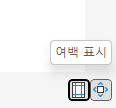
🔺인쇄미리보기 단축키 : Ctrl + P , Ctrl +F2 → 오른쪽 하단 "여백표시 선택"


🔺직접 여백 조정선 드래그해서 맞추기
💠인쇄 여백 조정하는 방법 2)
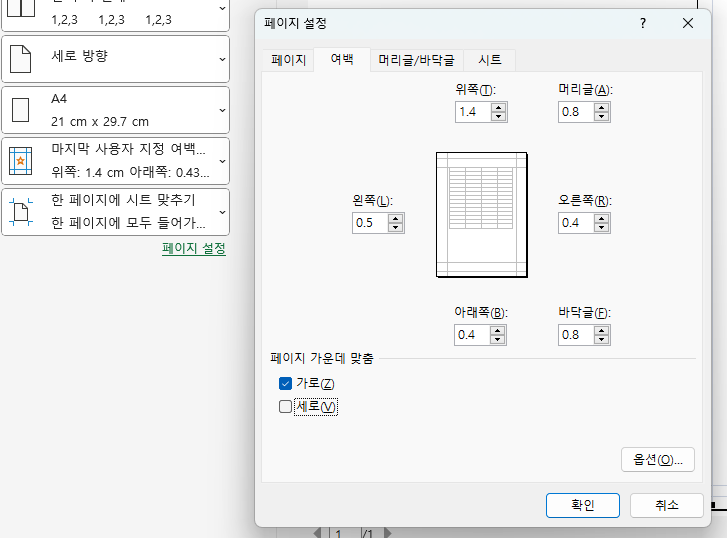
🔺인쇄미리보기→ 페이지설정 → 여백 → 페이지 가운데 맞춤 → 가로,세로 선택
2. 인쇄 페이지마다 머리글 자동 삽입 하기

🔺페이지 레이아웃 → 인쇄제목 → 페이지설정 → 시트탭 →
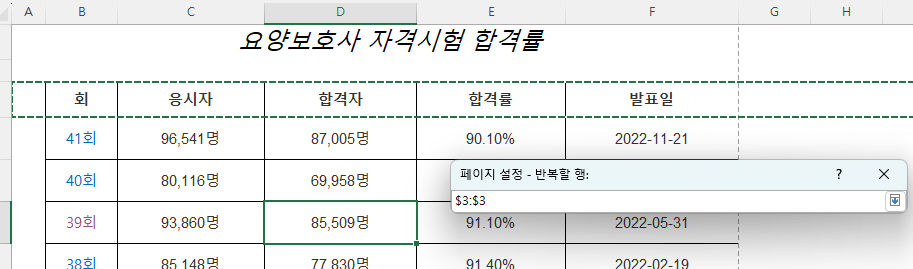
인쇄제목 → 반복할 행_고정할 셀 제목 선택 → 확인

🔺엑셀 오른쪽 하단 "페이지 레이아웃" 클릭

🔺다음 페이지에 머리글 자동 삽입 확인
3. 엑셀 정렬하기
💠예시)발표일 정렬 하는 방법 1)

🔺[발표일 셀]에서 마우스 오른쪽 → 정렬 → 날짜/시간 오름차순 정렬
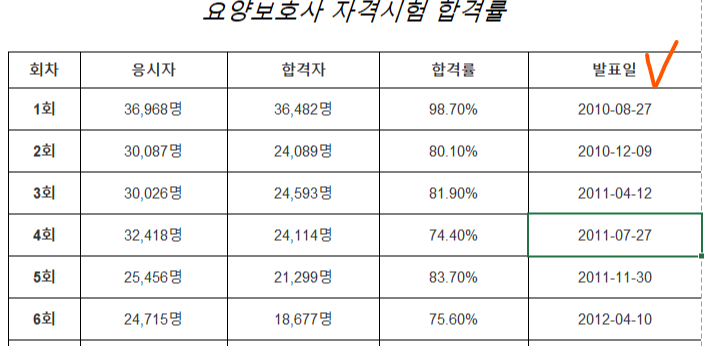
🔺발표일 기준 정렬 완료
💠예시)정렬기준이 여러 개일 경우 정렬하는 방법 2)
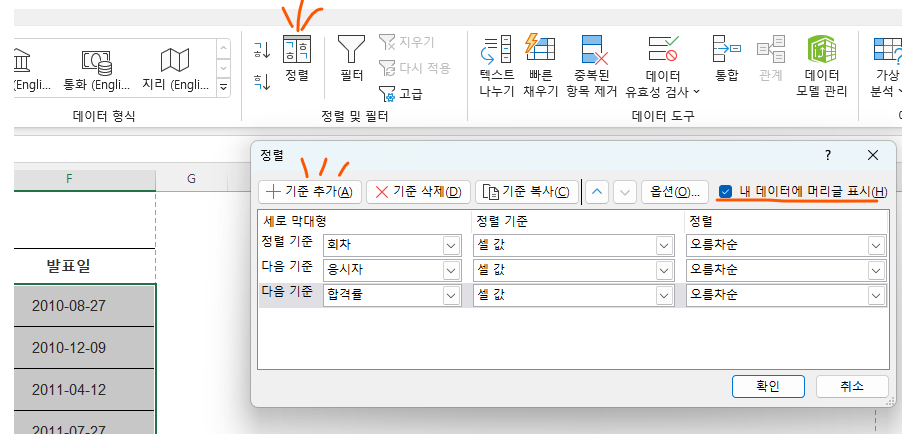
🔺표 클릭 → 데이터 탭 → 정렬 및 필터 그룹 → 정렬 → 내 데이터에 머리글 표시 체크 확인 → 정렬기준 → 기준추가 → 원하는 정렬 선택 → 확인
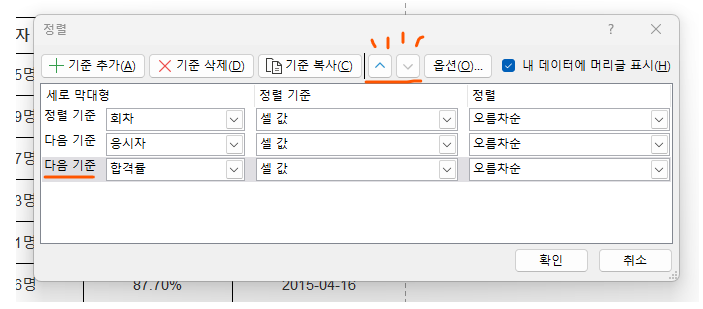
🔹정렬순서 변경시 : 정렬 → 정렬 순서 ∧ ∨이동 → 확인
4. 필터 설정 하기
필터 단축키 : Alt → A → T
또는 Alt → A → E → T
💠필터 설정 방법1)

🔺머리글 행 선택 → 데이터 → 정렬 및 필터 그룹 → 필터 선택
💠필터 설정 방법2)

🔺표 안 셀 선택 → 데이터 → 정렬 및 필터 그룹 → 필터 선택
5. 필터 추출, 필터 해제 하기
💠필터 추출 하기 1)


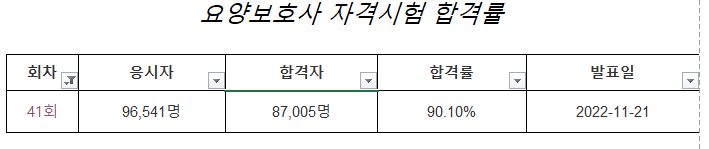
🔺원하는 목록(회차) 필터 선택 → 모두선택 해제 → 원하는 회차 선택 → 확인
💠필터 추출 하기 2)_합격률 90% 초과 추출하기

🔺합격률 범위만 드래그하기 → 오른쪽마우스 → 숫자 필터 → 보다 큼 선택
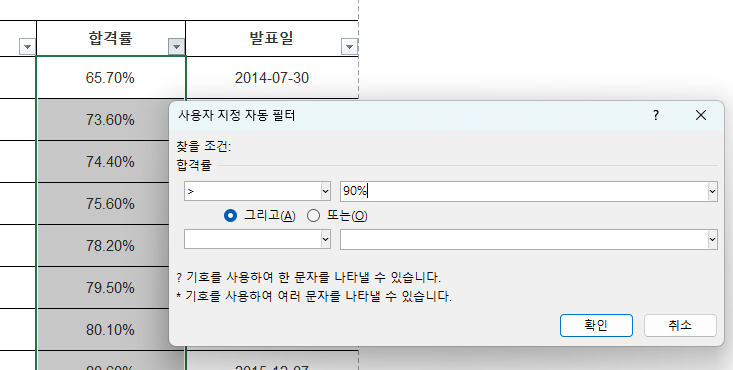
🔺사용자 지정 자동 필터 → 90% 입력 → 확인
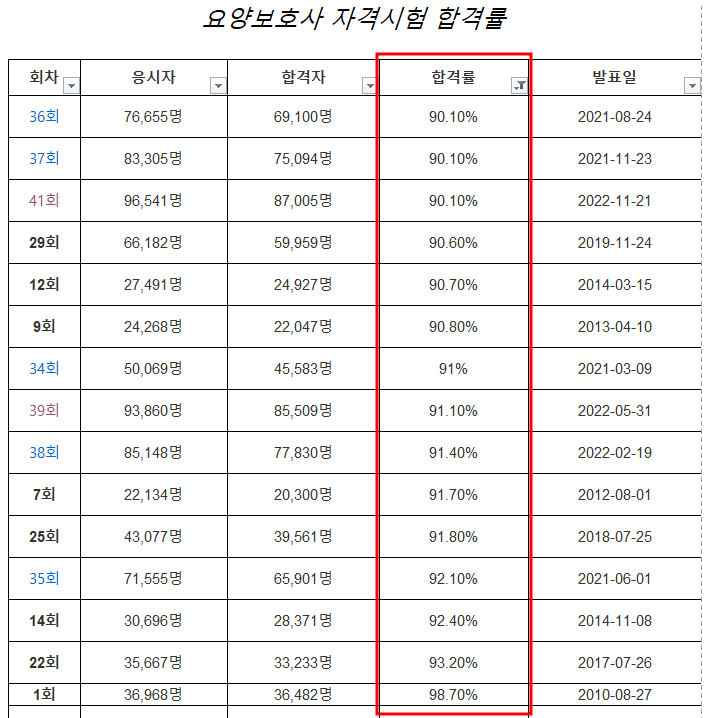
🔺합격률 90% 초과 추출 완료
💠필터 해제 하기
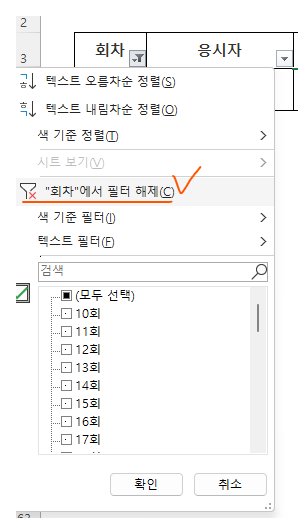
🔺원하는 목록(회차) 필터 선택 → "회차"에서 필터 해제 → 확인
💠적용된 모든 필터링 해제 방법

🔺데이터 → 정렬 및 필터 그룹 → 지우기
🔺단축키 : Alt → A → C

🔺데이터 → 정렬 및 필터 그룹 → 필터: 머리글에 적용된 목록 필터 버튼까지 모두 해제됨
칼퇴를 위한 엑셀공부는 계속 됩니당💛


- 오늘하루도 '부지런하게' -
함께보면 좋은 글💖
[엑셀] 실무 엑셀 단축키 모음_칼퇴를 위한 엑셀 공부_1탄
[엑셀] 실무 엑셀 단축키 모음_칼퇴를 위한 엑셀 공부_1탄
회사에서 자주 쓰는 실무 엑셀 실무 엑셀 단축키 모음 초보 엑셀 공부하기 칼퇴를 위한 엑셀 공부 초보 엑셀 쉽게 배우기 목차 1. Alt 활용 🚩예시) 홈 탭 관련된 명령아이콘 사용할 경우 🔻 키보
warm-daily-83.tistory.com
[엑셀] 실무 엑셀 단축키 모음_칼퇴를 위한 엑셀 공부_2탄
[엑셀] 실무 엑셀 기능 정리 모음 칼퇴를 위한 엑셀 공부_2탄
회사에서 자주 쓰는 실무 엑셀 엑셀 기능 정리 실무 엑셀 단축키 모음 초보 엑셀 공부하기 칼퇴를 위한 엑셀 공부 초보 엑셀 쉽게 배우기 자주 사용하는 엑셀 기능 목차 1. 시트 복사 하기 🔺복
warm-daily-83.tistory.com
[엑셀] 날짜(년월일)에서 일 DAY 분리하는 방법,함수
[엑셀] 날짜(년월일)에서 일 DAY 분리하는 방법,함수
오늘은 가계부 정리하는날. 가계부는 엑셀로 정리를 하는데, 가계부 안에는 매월 카드 사용 내역을 넣어논다. 카드 사용 내역은 카드사 홈페이지에 들어가서 엑셀 다운받고 이용한 날짜와 가맹
warm-daily-83.tistory.com
[엑셀초보] SUMIF 함수 사용법 알아보기
엑셀 함수를 잘 몰라서 필요할때마다 인터넷 검색해서 사용하곤 했는데 매번 그렇게 하기는 너무 불편해서 이번기회에 일반적으로 자주 사용하는 함수들를 블로그에 정리해보려고 한다. 오늘
warm-daily-83.tistory.com
'자기계발 > 엑셀' 카테고리의 다른 글
| [엑셀] 실무 엑셀 기능 정리 모음 칼퇴를 위한 엑셀 공부_2탄 (0) | 2023.07.06 |
|---|---|
| [엑셀] 실무 엑셀 단축키 모음_칼퇴를 위한 엑셀 공부_1탄 (0) | 2023.07.05 |
| [엑셀] 날짜(년월일)에서 일 DAY 분리하는 방법,함수 (0) | 2022.06.26 |
| [엑셀초보] SUMIF 함수 사용법 알아보기 (0) | 2021.02.22 |